L’organizzazione delle cartelle in Windows può essere piuttosto complicata. Al massimo, puoi rinominarli con etichette personalizzate o ordinare gli elementi per gruppo, data, nome o dimensione, ma ci sono modi migliori per aiutarti a distinguere una cartella da un’altra. Certo, potresti cambiare l’icona della cartella, ma non riesci sempre a trovarne una adatta a una determinata cartella. Non sarebbe utile se potessi cambiare anche il colore di ogni cartella? Purtroppo, Windows non ti consente di cambiare il colore dell’icona della cartella predefinita. È qui che viene in soccorso uno strumento di terze parti chiamato Rainbow Folders. Questa piccola utility offre un modo rapido e conveniente per cambiare il colore di qualsiasi cartella.
Usare Rainbow Folders è semplicissimo. Dopo aver scaricato il suo file ZIP dal collegamento indicato di seguito, estrai il contenuto dello ZIP nella cartella desiderata ed esegui il file di installazione all’interno. La configurazione ti chiederà se desideri integrare Rainbow Folders nel menu di scelta rapida delle cartelle. Ti consigliamo di consentirgli di farlo. L’estensione della shell rende il processo di modifica delle icone dieci volte più semplice perché puoi passare immediatamente a Rainbow Folders con la cartella desiderata selezionata, come mostrato nello screenshot qui sotto.
La finestra dell’applicazione di Rainbow Folder contiene una serie di impostazioni diverse. Qui puoi scegliere tra tre diversi stili di icone – ovvero Classico, Tipico e Moderno – dal menu a discesa situato a destra. Puoi anche abilitare “Icone ad alto contrasto” per un aspetto più originale. Il passaggio successivo consiste nell’impostare il colore utilizzando i cursori Saturazione e Tonalità.
Se trovi una combinazione di colori che ti piace davvero, puoi aggiungerla ai Preferiti per un uso successivo. Se preferisci non perdere tempo a cercare un colore specifico, puoi fare in modo che l’app imposti un colore casuale per te. Gli utenti possono anche impostare un testo di descrizione comando personalizzato per una cartella.
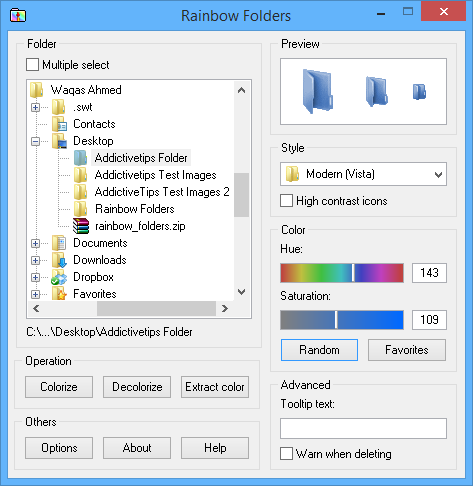
Un’altra caratteristica davvero utile dell’applicazione è che ti consente di cambiare i colori di più cartelle in una volta. Per farlo, attiva “Selezione multipla” nella parte superiore della visualizzazione ad albero delle cartelle, quindi seleziona quelle che devi modificare. Una volta terminate tutte le personalizzazioni, premi semplicemente “Colora” per applicare le modifiche. Per ripristinare qualsiasi cartella al colore predefinito, fare clic su “Decolorize”.
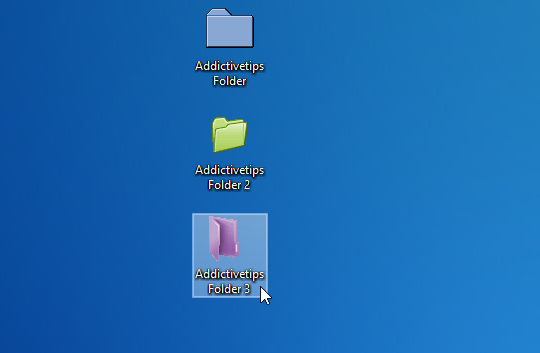
Rainbow Folders è un pratico piccolo strumento per organizzare le tue cartelle. Se i file sul tuo PC sono ordinati in tonnellate di cartelle, potrebbe accelerare la navigazione. Funziona su Windows XP, Windows Vista, Windows 7 e Windows 8.

